IPhone で iMessage に連絡先名が表示されない場合の 9 つの最適な修正方法
その他 / / May 24, 2023
iMessage を使用すると、写真、ビデオ、音声メッセージを連絡先と共有できます。 あなたもすることができます iMessage でメッセージを編集および送信取り消しする 入力ミスがあった場合、または間違った連絡先に間違ったメッセージを送信した場合に、iPhone で 連絡先名がメッセージ アプリに表示されなくなると、この間違いが繰り返される可能性があります。

伝えられるところによると、一部のユーザーが iPhone で iMessage を送信しようとすると、このような状況に直面するとのことです。 iMessage で iPhone に連絡先名が表示されない場合、または連絡先名の代わりに電話番号が表示される場合は、その問題を解決するための最適な解決策を以下に示します。
まず、連絡先が電話番号を Apple ID にリンクしているかどうかを確認する必要があります。 これは、iPhone で iMessage を使用するための最大の前提条件です。 連絡先に問い合わせるだけでもいいですが、iPhone で確認する方法をご紹介します。
ステップ1: iPhone で設定アプリを開きます。

ステップ2: 上部のプロフィール名をタップします。

ステップ 3: 名前、電話番号、電子メールを選択します。
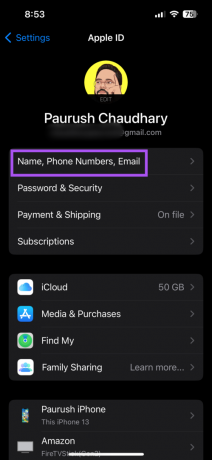
ステップ 4: Apple IDに紐付いている電話番号を確認してください。
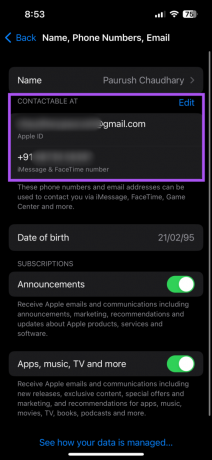
Apple ID に関連付けられた電話番号を編集するオプションもあります。
2. インターネット速度を確認する
次に、 インターネット接続の強さ. iPhone に連絡先を追加した後、iCloud アカウントと同期するまでに時間がかかります。 同期後、iMessage の連絡先名は、同じ iCloud アカウントを使用するすべての Apple デバイスで表示されるようになります。 同期を高速化するには、安定した強力なインターネット接続が必要です。 デュアルバンド ルーターをお持ちの場合は、iPhone を 5GHz の周波数帯域に接続します。
それでも問題が解決しない場合は、連絡先が iCloud アカウントに同期されているかどうかを確認してください。
ステップ1: iPhone で設定アプリを開きます。

ステップ2: 上部にある iCloud アカウント名をタップします。

ステップ 3: iCloudを選択します。

ステップ 4: 「すべて表示」をタップします。

ステップ5: 下にスクロールし、「連絡先」の横にあるトグルをタップして同期を有効にします。
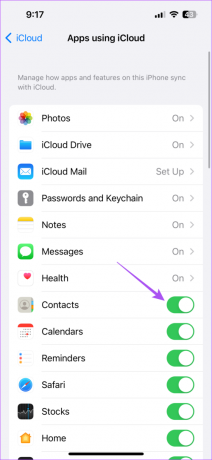
ステップ6: 設定を閉じてメッセージを開いて、問題が解決したかどうかを確認します。
4. 国コードを追加
リストに海外の連絡先が含まれている場合は、それぞれの国コードが電話番号に追加されているかどうかを確認してください。 メッセージ アプリは、国コードがないと連絡先を認識できない場合があります。 同じものを確認して追加する方法は次のとおりです。
ステップ1: iPhone で連絡先を開きます。

ステップ2: リストから国際連絡先を選択します。
ステップ 3: 右上隅にある「編集」をタップします。
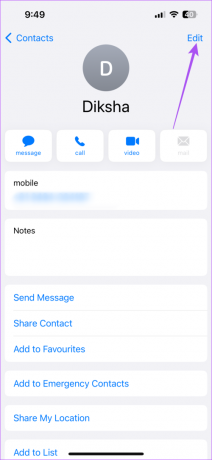
ステップ 4: 番号の横に国コードを完全形式 (00) または短縮形式 (+) で追加します。
ステップ5: 右上隅の「完了」をタップして変更を保存します。

ステップ6: 連絡先を閉じてメッセージを開いて、問題が解決したかどうかを確認します。

5. メッセージアプリを強制終了して再起動する
変更が iMessage の連絡先に適用されていない場合は、メッセージ アプリを強制終了して再起動することをお勧めします。 これにより、iPhone 上でアプリが新たに開始されます。
ステップ1: iPhone のホーム画面で上にスワイプして押し続けると、バックグラウンド アプリ ウィンドウが表示されます。
ステップ2: 右にスワイプしてメッセージ アプリを探します。 次に、上にスワイプしてメッセージ アプリを削除します。

ステップ 3: メッセージを再起動し、問題が解決したかどうかを確認します。

6. iPhone で iMessage を再度有効にする
iPhone で iMessage サービスを再度有効にしてみてください。 これにより、すべてのチャットとデータが再度ダウンロードされて復元されます。
ステップ1: iPhone で設定アプリを開きます。

ステップ2: 「メッセージ」を選択します。

ステップ 3: iMessage の横にあるトグルをタップして無効にします。

ステップ 4: しばらく待ってからもう一度トグルをタップして iMessage を有効にします。
ステップ5: 設定アプリを閉じ、しばらくしてからメッセージ アプリを開いて、問題が解決したかどうかを確認します。

7. ネットワーク設定をリセットする
これは、Wi-Fi、Bluetooth、セルラー接続などのネットワーク関連の設定をすべてデフォルト値にリセットする高度なソリューションです。 それでも iMessage に連絡先名が表示されない場合は、この解決策に従って問題が解決したかどうかを確認することをお勧めします。 以下の手順に関する投稿をご覧ください。 iPhoneのネットワーク設定をリセットする.
8. メッセージアプリを更新する
最後に、何も問題が解決しない場合は、iPhone のメッセージ アプリのバージョンを更新します。 そのためには、iPhone に最新の iOS アップデートがインストールされていない場合は、新しい iOS アップデートをインストールする必要があります。
ステップ1: iPhone で設定アプリを開きます。

ステップ2: 下にスクロールして「一般」を選択します。

ステップ 3: 「ソフトウェアアップデート」をタップします。

ステップ 4: アップデートが利用可能な場合は、ダウンロードしてインストールします。
ステップ5: その後、メッセージを再起動して問題が解決したかどうかを確認してください。

名前には何が含まれているのか
この場合、すべてです! これらのソリューションは、iMessage を通じてチャットする前に連絡先の名前を確認するのに役立ちます。 場合によっては私たちの投稿も読むことができます iMessage が iPhone に写真をダウンロードできない.
最終更新日: 2023 年 5 月 4 日
上記の記事には、Guiding Tech のサポートに役立つアフィリエイト リンクが含まれている場合があります。 ただし、編集上の完全性には影響しません。 コンテンツは公平かつ本物のままです。
によって書かれた
パウルシュ・チョーダリー
テクノロジーの世界を最もシンプルな方法で解き明かし、スマートフォン、ラップトップ、テレビ、コンテンツ ストリーミング プラットフォームに関連する日常の問題を解決します。



